
Самоучитель-MicrosoftProject2010
.pdf
Самоучитель «Управление проектами в Microsoft Project 2010»
21
форматирования для выделения важных данных и персонализации подробных сведений о расписании проекта.
17.Ресурсы группы (PRO) - связь ресурсов предприятия с группой для отображения выделения, назначения и состояния группы и для разрешения самоназначения внутригрупповых ресурсов задачам группы.
18.Планировщик работы группы (PRO) – наглядное перетаскивание ресурсов в интерактивном представлении для упрощения сложных сценариев с ресурсами.
Рисунок 3.7 Планировщик работы группы
19.Инспектор задач - определение проблем и принятие мер по их устранению, например, выравнивание неправильно распределенных ресурсов для каждой задачи.
Рисунок 3.8 Инспектор задач
20.Предупреждения расписания – просмотр оповещений о потенциальных проблемах, связанных с расписанием, и выбор способа действия.
21.Сохранение результатов проекта в формате PDF/XPS – распространение и предоставление общего доступа к сведениям о плане проекта путем его сохранения в формате PDF или XPS.
Олексій Просніцький, MVP, PMP
Самоучитель «Управление проектами в Microsoft Project 2010»
22
4УСТАНОВКА И НАСТРОЙКА MICROSOFT PROJECT 2010
4.1УСТАНОВКА MICROSOFT PROJECT 2010
Программу Microsoft Project Professional 2010 Evaluation можно скачать, пройдя предварительную регистрацию по адресу http://www.microsoft.com/project/en/us/project-professional-2010.aspx/. Срок действия скачанной версии – 180 календарных дней.
На данный момент существуют следующие локальные версии Microsoft Project
2010:
1.Коммерческие:
a.Microsoft Project 2010 Standard;
b.Microsoft Project 2010 Professional
2.Бесплатные:
a.Microsoft Project 2010 Professional Evaluation – аналогичен Microsoft Project 2010 Professional. Срок действия оценочной версии – 180
дней.
После загрузки Microsoft Project 2010 необходимо запустить процесс инсталляции, по ходу которой необходимо будет ввести ключ продукта и выбрать место установки.
Требования к системе:
1.Минимальные требования к системе:
a.Pentium-совместимый процессор;
b.операционная система Windows Vista / 7 / Server 2003-2008R2;
c.свободное место на диске для установки программы — не менее 2 Гб;
d.свободное место на диске для хранения проектов — приблизительно 5 Мб на каждые 1000 операций проекта;
2.Для работы с большими проектами (свыше 100 000 операций):
a.рекомендуется Pentium 4 (3 GHz), оперативная память 1 Гб.
Для запуска программы после ее установки нужно в меню «Пуск – Все программы – Microsoft Office» щелкнуть левой кнопкой мыши на пиктограмме
«Microsoft Project 2010».
4.2 НАСТРОЙКА MICROSOFT PROJECT 2010
Вданной главе мы рассмотрим минимум настроек для начала работы с Microsoft Project 2010. В процессе работы с моделью и по мере необходимости, мы будем возвращаться к настройкам.
Вменю «Файл» выбираем «Параметры» и устанавливаем следующие параметры:
1.Закладка «Отображение»:
a. Выбираем валюту проекта и пишем символ валюты, Рисунок 4.1.
Олексій Просніцький, MVP, PMP

Самоучитель «Управление проектами в Microsoft Project 2010»
23
Рисунок 4.1 Настройка закладки «Отображение»
В Microsoft Project можно вводить числа с точностью максимум два знака после запятой. Это значит, что если у вас персонал со ставкой 40,455 условных тугриков в час, то в Microsoft Project будет оставаться и использоваться для расчетов ставка 40,46 условных тугриков в час
2.Закладка «Расписание», Рисунок 4.2:
a.В «Параметрах календаря для этого проекта» вводим время начала (9:00) и окончания проекта (18:00);
b.В «Расписании» выбираем показ единиц назначений в проектах в числовых значениях;
c.В «параметрах планирования для этого проекта» выбираем тип задач по умолчанию «Фиксированная длительность».
Рисунок 4.2 Настройка закладки «Расписание»
3. Закладка «Сохранение»:
Олексій Просніцький, MVP, PMP
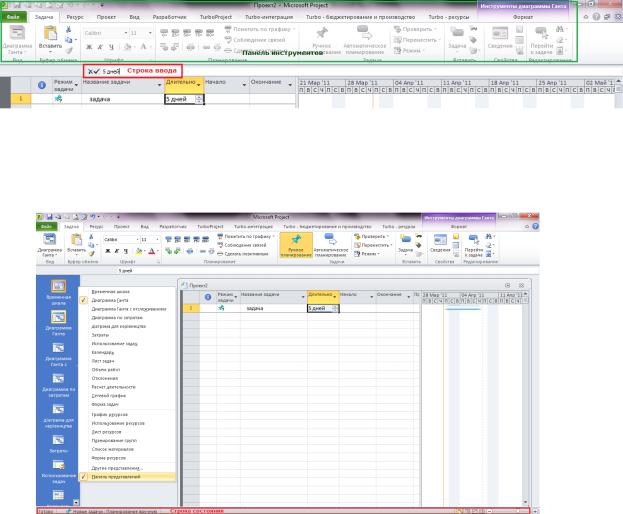
Самоучитель «Управление проектами в Microsoft Project 2010»
24
a.В разделе «Сохранение проектов» указываем расположение файлов по умолчанию. Т.е. при открытии или сохранении проектов, Microsoft Project 2010 будет по умолчанию предлагать открыть проекты из указанной директории или сохранить проекты в указанной директории.
4.Закладка «Дополнительно»:
a.В разделе «Параметры отображения для этого проекта» ставим галочку «Показать суммарную задачу проекта».
b.В разделе «Параметры освоенного объема для данного проекта» выбираем «% завершения», как способ расчета освоенного объема по умолчанию для задач.
4.3ЭЛЕМЕНТЫ ИНТЕРФЕЙСА
4.3.1Элементы окна интерфейса
Окно интерфейса Microsoft Project 2010 содержит следующие элементы:
1.Меню
2.Панель инструментов
3.Строку ввода, Рисунок 4.3
Рисунок 4.3 Панель инструментов и строка ввода
4.Рабочую область и представления проекта
5.Строку состояния.
Рисунок 4.4 Строка состояния и выбор представления проекта
Олексій Просніцький, MVP, PMP
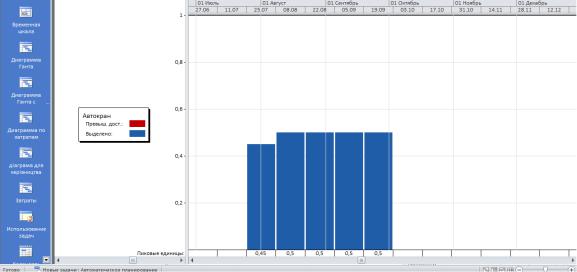
Самоучитель «Управление проектами в Microsoft Project 2010»
25
4.3.2Представления проекта
Представление – средство визуализации данных проекта, для их редактирования и просмотра, Рисунок 4.5.
Рисунок 4.5 Представление «График ресурсов»
Олексій Просніцький, MVP, PMP

Самоучитель «Управление проектами в Microsoft Project 2010»
26
5ИНИЦИАЦИЯ ПРОЕКТА
5.1МЕТОДОЛОГИЯ ИНИЦИАЦИИ ПРОЕКТОВ
Если следовать методологии управления проектами заложенной в Руководстве к своду знаний по управлению проектами (PMBoK, Четвертое издание, PMI, 2008), предварительный (очень укрупненный) план проекта составляется на этапе «Инициация проекта»1.
На разных этапах жизненного цикла проекта допускается разная оценка точности стоимости работ и в целом проекта. Так на этапе (подэтапе):
1) «Инициация» оценка порядка величины может быть – 50% + 100%
2)«Предварительное планирование» концептуальная оценка может быть
–30% + 50%
3)«Окончательное планирование» предварительная оценка может быть
–20% + 30%
4)«Исполнение проекта» окончательная оценка перед запуском
исполнения проект может быть |
– 15% + 20% |
5) «Исполнение проекта» (в процессе исполнения) контрольная оценка
может быть |
– 10% + 15% |
Указание о начале работы над предварительным планированием проекта служба компании, отвечающая за создание компьютерных моделей проекта (КМП), назовем ее Аналитическая служба проектов (АСП)2, может получить как от генерального директора, так и от любого лица, ответственного за принятие решения о начале планирования проекта.
В свою очередь, АСП должна входить в офис управления проектами – подразделение, подчиняющееся только генеральному директору (собственнику) и занимающееся:
координацией, обобщением информации и централизацией прикрепленных к нему проектов;
ведением сводного мониторинга бюджетов и графиков портфеля проектов;
обеспечением коммуникации между различными портфелями группы;
обеспечением скоординированной работы менеджеров проектов портфеля по вопросам стандартизации качества проектов.
1 Некоторые коллеги считают термин «Инициализация» более подходящим, так как он подразумевает под собой создание, активацию, подготовку к работе. А термин «Инициация» характеризирует собой обряд, знаменующий переход индивидуума на новую ступень развития в рамках какой-либо социальной группы или мистического общества
2 Мое личное мнение, что именно АСП и ее сотрудники должны заниматься планированием, исполнением, анализом и закрытием проектов в информационных системах по управлению проектами, а не Менеджеры проектов. Последние могут быть заинтересованы в «неправильном» ведении модели проекта и сокрытии различной информации.
Олексій Просніцький, MVP, PMP

Самоучитель «Управление проектами в Microsoft Project 2010»
27
Деятельность АСП должна быть зафиксирована в «Положении об АСП» и «Регламенте взаимодействия АСП с подразделениями компаниями при планировании, исполнении, анализе и закрытии проектов».
5.2СОЗДАНИЕ УЧЕБНОГО ПРОЕКТА
5.2.1Создание нового проекта в Microsoft Project 2010
Для того чтобы создать новый проект в Microsoft Project 2010, необходимо в меню «Файл» выбрать «Создать» и дважды нажать левой кнопкой мыши на пиктограмме «Новый проект», Рисунок 5.1.
Рисунок 5.1 Создание нового проекта
В данном самоучителе мы не будет рассматривать все кнопки и весь функционал
Microsoft Project 2010. Информацию обо всех возможностях Microsoft Project 2010
можно узнать во встроенной справке, которая вызывается нажатием клавиши
«F1»
Перед работой в новом созданном проекте, его нужно сохранить (меню «Файл – Сохранить») на локальном диске в выбранной папке. Мы наш проект сохраняем с именем «Коттедж», тип файла «Проект». Созданный проект представлен на Рисунок 5.2.
Рисунок 5.2 Созданный проект «Коттедж»
Если у Вас не отображается название проекта в колонке «Название задачи», необходимо в меню «Файл – Параметры - Дополнительно», в области «параметры отображения проекта» поставить галочку «Показывать суммарную задачу проекта
Олексій Просніцький, MVP, PMP

Самоучитель «Управление проектами в Microsoft Project 2010»
28
Следующий шаг, это определение таких параметров проекта как дата начала проекта и выбор метода планирования.
Для того чтобы задать данные параметры проекта, необходимо перейти на закладку «Проект» и нажать на пиктограмме «Сведения о проекте». В появившемся окне «Сведения о проекте для «Коттедж» устанавливаем дату начала проекта – 01.09.2011, выбираем метод планирования от даты начала проекта, Рисунок 5.3, и нажимаем «ОК». Для того чтобы в колонке «Начало» дата начала поменялась на дату начала проекта необходимо на закладке «Проект» выбрать «Расчет проекта».
Рисунок 5.3 Определение свойств проекта
Метод планирования от даты начала проекта означает, что все задачи будут начинаться как можно раньше, и на основании их длительностей и зависимостей между ними, мы узнаем дату окончания проекта. Если мы выберем метод планирования от даты окончания проекта, то все задачи будут начинаться как можно позже, и на основании даты окончания проекта, длительностей и зависимостей между задачами проекта мы узнаем, когда необходимо начать проект, чтобы закончить его к дате окончания проекта.
5.2.2Определение иерархической структуры проекта
5.2.2.1Иерархическая структура проекта
Создание иерархической структуры проекта позволит произвести декомпозицию работ проекта на более мелкие, обозримые и управляемые части, позволит точнее определить и состав и характеристики работ, которые предстоит выполнить.
На этапе «Инициация» допускается планирование проекта с определением примерной длительности и стоимости этапов.
Олексій Просніцький, MVP, PMP

Самоучитель «Управление проектами в Microsoft Project 2010»
29
Иногда длительность и стоимость этапов может определяться директивно руководством компании и задача планировщика (менеджера проекта) или подтвердить возможность достижения данных директивных показателей или их опровергнуть на основании выполненных расчетов.
Для моделирования этапов в Microsoft Project 2010 используются суммарные задачи. Для того чтобы создать этап (суммарную задачу) «Инициация проекта» необходимо на закладке «Задача», в области «Вставить» нажать на пиктограмме «Суммарная задача», Рисунок 5.4, в колонке «Название задачи» вместо появившейся «Новой суммарной задачи» написать «Инициация проекта», в колонке «Длительность» ввести длительность 20 дней.
Рисунок 5.4 Вставка суммарной задачи
После этого нажимаем кнопку «Расчет проекта» на закладке «Проект», результат приведен Рисунок 5.5.
Рисунок 5.5 Созданный этап «Инициация проекта»
Полный список всех этапов, их длительностей, приведены в таблице
Таблица 5.1 Характеристики этапов
|
|
|
|
Директивная длительность |
|
|
Директивная стоимость |
|
|
Название этапа |
|
|
|||||
|
|
|
|
|
|
|
|
|
|
|
|
этапов, дней* |
|
|
этапов, тугриков* |
|
|
|
|
|
|
|
|
|
||
|
Инициация |
20 |
|
50 000 |
|
|||
|
|
|
|
|
|
|||
|
Землеотвод |
30 |
|
200 000 |
|
|||
|
|
|
|
|
|
|||
|
Проектирование |
15 |
|
250 000 |
|
|||
|
|
|
|
|
|
|||
|
Строительство |
15 |
|
500 000 |
|
|||
|
|
|
|
|
|
|||
|
Реализация коттеджа |
10 |
|
20 000 |
|
|||
|
|
|
|
|
|
|
|
|
Для того чтобы создать этап «Землеотвод» нужно встать мышкой на первую пустую ячейку после ячейки «Новая задача» и нажать на пиктограмме «Суммарная задача». Аналогично создаем другие этапы, Рисунок 5.6.
Олексій Просніцький, MVP, PMP

Самоучитель «Управление проектами в Microsoft Project 2010»
30
Для того, чтобы ввести название в ячейку, в которой уже введено название суммарной задачи или обычной задачи нужно нажать или «F2» или дважды щелкнуть левой кнопкой мыши на названии
Рисунок 5.6 Этапы проекта
Как видно на Рисунок 5.6, каждая суммарная задача является вложенной в вышестоящую, т.е. это можно прочитать как, что этап «Финансирование» состоит из этапа «Реализация коттеджа», а этап «Строительство» состоит из этапа «Финансирование», с подэтапом «Реализация коттеджа». Так как это неправильно, и каждая суммарная задача должна быть вложенной только в суммарную задачу проекта «Коттеджа», нам необходимо повысить уровень всех суммарных задача, за исключением «Инициации проекта».
Повышение уровня осуществляется с помощью нажатий на кнопке  «Повысить уровень задачи» на закладке «Задачи» в области «Планирование». Результат приведен на Рисунок 5.7.
«Повысить уровень задачи» на закладке «Задачи» в области «Планирование». Результат приведен на Рисунок 5.7.
Рисунок 5.7 Структурированные этапы проекта
Для того чтобы ввести в проект информацию о директивной стоимости, Таблица 5.1, мы воспользуемся пользовательской колонкой «Затраты1»3. Мы значения вносим именно в эту колонку, а не в специально предназначенную колонку для
Олексій Просніцький, MVP, PMP
